迅雷7更改下载目录的操作教程
时间:2022-10-26 16:42
刚使用迅雷7的朋友,可能不清楚怎样更改下载目录,今天小编就讲解迅雷7更改下载目录的操作教程,相信大家通过学习,在以后的操作中一定会得心应手。
迅雷7更改下载目录的操作教程

首先我们需要打开迅雷软件,这里演示的是迅雷7版本的,打开迅雷软件之后,我们点击软件界面上的一个齿轮符号 ,以此进入迅雷的设置中心 如图
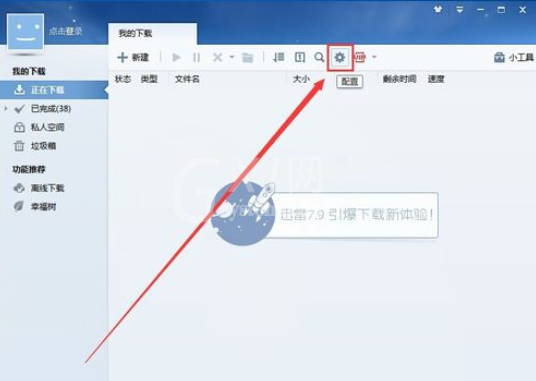
然后我们打开迅雷系统设置窗口之后,我们点击上面的“基本设置” 如图
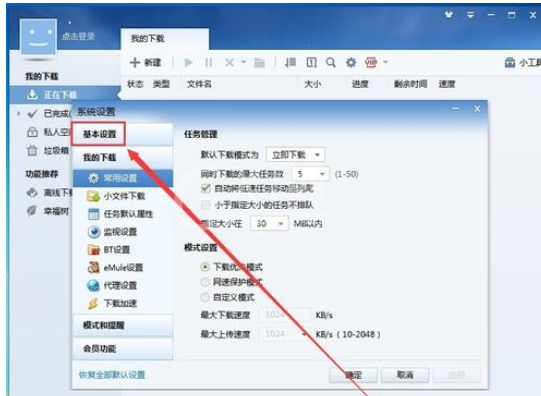
接着打开迅雷的系统设置的基本设置之后,我们点击里面的“常规设置” 如图
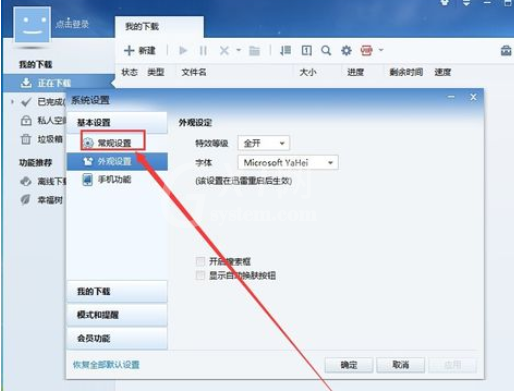
这时候我们在常用目录那里,使用指定的迅雷下载目录,我们点击它后面的 “选择目录” 如图
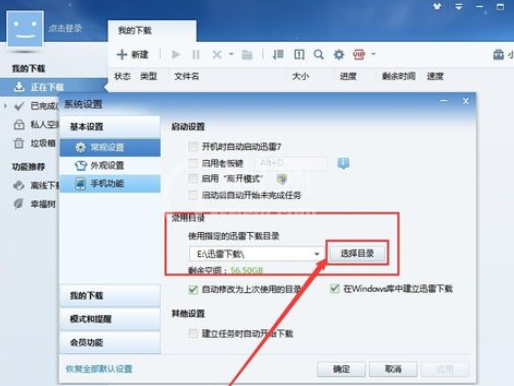
最后一步我们在打开的选择目录窗口中,我们根据自己的需求,选择下载存放的位置之后,点击“确定”,就可以完成迅雷下载目录的更改了 如图
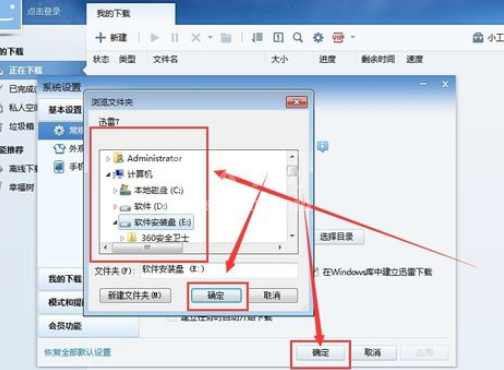
根据上文为你们描述的迅雷7更改下载目录的具体操作流程,你们是不是都学会了呀!



























